

第9世代 インテル Core プロセッサー向けにインテル純正のパフォーマンス向上ツール「Intel Performance Maximizer」(インテル パフォーマンス・マキシマイザー)が発表されました。CPUメーカー純正のパフォーマンス設定ツールとしては、AMDがRyzenプロセッサー用に用意した「AMD Ryzen Master」が有りますが、「Intel Performance Maximizer」とはどのようなツールなのか、テスト環境を用意して実際に試してみました。
Intel Performance Maximizer とは
Intel Performance Maximizer とは、Intelが第9世代Coreプロセッサー用に用意したパフォーマンスアップツールです。対象となるのは型番の末尾に『K』『KF』が付いている下記の6モデルとなります。
・Core i9-9900K、Core i9-9900KF
・Core i7-9700K、Core i7-9700KF
・Core i5-9600K、Core i5-9600KF
その他の動作条件としては、以下の様な物が有ります。
・Z390チップセット(※BIOSの対応が必要です)
・Windows 10 64Bitバージョン1809(October 2018 Update)以降
・8GB以上のメインメモリ
・16GB以上の空容量
Z390チップセットであっても、BIOSがIntel Performance Maximizerに対応していない場合には、Intel Performance Maximizer実行時にBIOSが対応していない旨のエラーメッセージが表示されます。
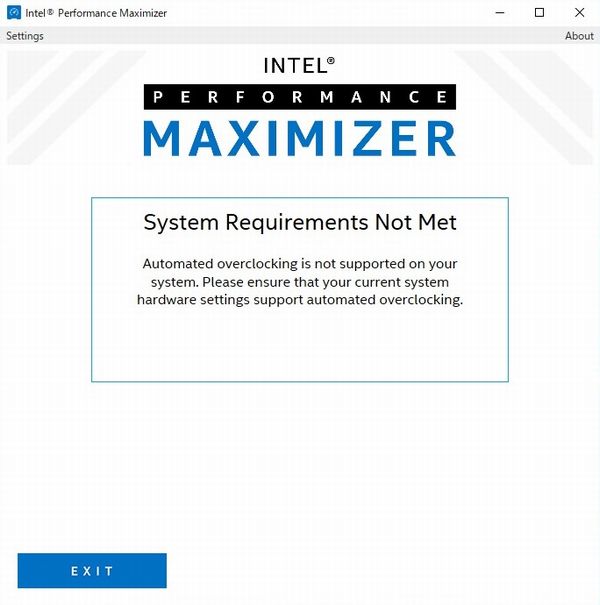 Intel Performance Maximizerを非対応BIOSで実行した際のエラーメッセージ
Intel Performance Maximizerを非対応BIOSで実行した際のエラーメッセージ
なお、Performance Maximizerの使用によるパフォーマンスアップについても、いわゆるオーバークロック行為と見なされるため、通常使用の保証対象外となりますので注意して下さい。intelはPerformance MaximizerによってCPUが壊れた場合、CPUを1度だけ無償で交換してくれる「Performance Tuning Protection Plan」を発表しています。CPU1個に付き19.99米ドルで、3年間の保証期間となっています。「Performance Tuning Protection Plan」は下記アドレスから申し込む事が出来ます。
https://click.intel.com/tuningplan/
Intel Performance Maximizer の使い方
Intel Performance Maximizerは以下のページよりダウンロードする事が出来ます。Core i9用とCore i7/i5用の2種類ありますので、適合するCPU用をダウンロードして下さい。
https://downloadcenter.intel.com/download/28772/Intel-Performance-Maximizer
圧縮されたzipファイル形式でダウンロードされますので、展開した後「Intel Performance Maximizer」を実行してインストールを開始します。インストールを進めていくと、途中で再起動を求められるので再起動します。再起動後Intel Performance Maximizer用に起動ドライブのストレージから、16GB分の容量を確保されますので、「CONTINUE」を選択してインストールを続けます。
 Intel Performance Maximizerが起動ドライブに16GBの作業領域を確保
Intel Performance Maximizerが起動ドライブに16GBの作業領域を確保
インストールが完了すると、次のようなメッセージが表示されますので、「CONTINUE」を選択して パフォーマンスアップ設定のテストを開始します。
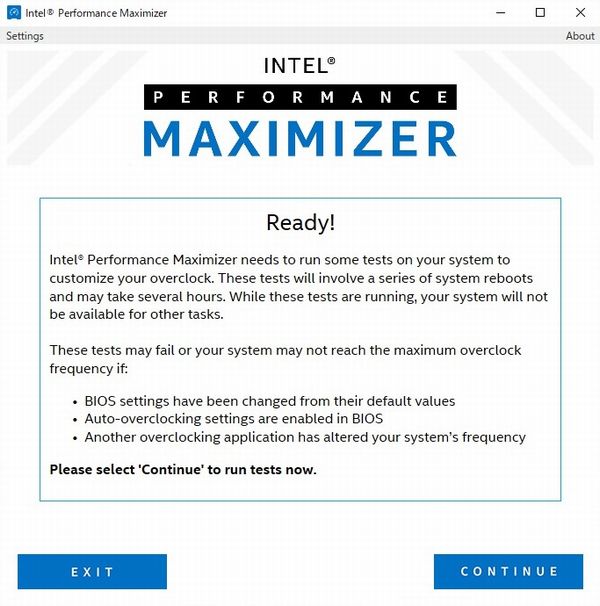 Intel Performance Maximizerのパフォーマンスアップ設定用テスト実行を促す画面
Intel Performance Maximizerのパフォーマンスアップ設定用テスト実行を促す画面
テスト中何度か起動・再起動を繰り返して最適なパフォーマンスアップ設定を探します。テスト中は時間がかかりますので、しばらく放置しておくとWindows10 が立ち上がるので、Intel Performance Maximizerを起動します。テストが完走している場合は次のような「どの位パフォーマンスアップできるか」の画面が表示されますので、問題が無ければFINISHを選択してテストを完了します。
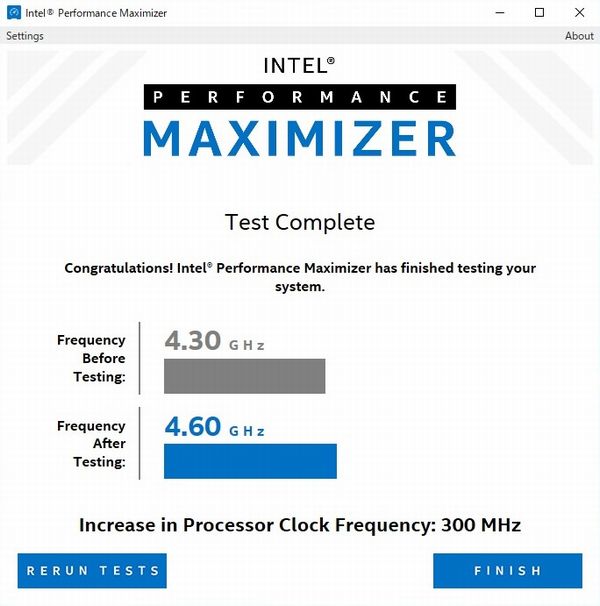 Intel Performance Maximizerパフォーマンスアップ設定用のテスト完走時の画面
Intel Performance Maximizerパフォーマンスアップ設定用のテスト完走時の画面
今回は、ASUS / Z390-A を使って、Core i5-9600K・Core i7-9700K・Core i9-9900Kでそれぞれどの程度のパフォーマンスアップがなされるのかを試してみました。また、CPUクーラーとして、トップフロー型空冷クーラー(標準クーラー)、12cmファンサイドフロー型空冷クーラー(Enermax / ETS-T40F-TB)、24cmラジエーター水冷クーラー(Corsair / H100i PRO)を用いて、CPUクーラーの冷却性能による変化も確認してみました。
Intel Performance Maximizer によるパフォーマンスアップ
Core i5-9600K の場合
まずは、6コアのCore i5-9600Kを標準クーラーにて試してみました。
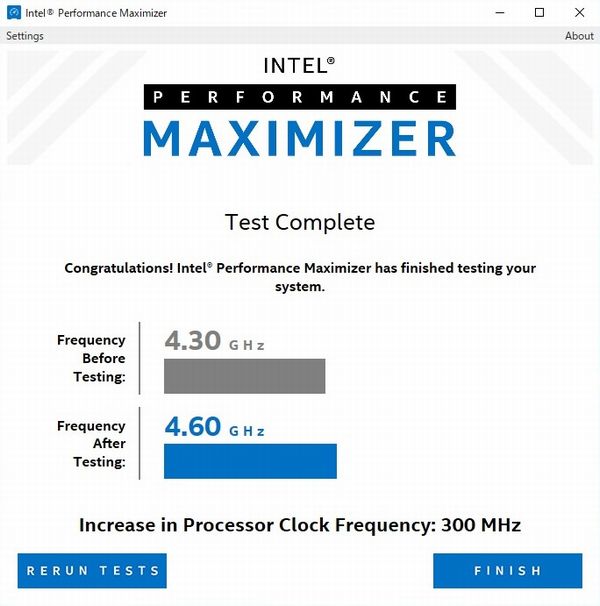 Intel Performance MaximizerのCore i5-9600K + 標準クーラーでのテスト結果
Intel Performance MaximizerのCore i5-9600K + 標準クーラーでのテスト結果
4.3GHz から 4.6GHzへと、300MHzパフォーマンスアップされました。Core i5-9600Kでは標準クーラーでもそれなりにパフォーマンスアップできるようです。それでは、更に冷却性能の高いCPUクーラーだとどうなるのか、ETS-T40F-TBを使って試してみましょう。
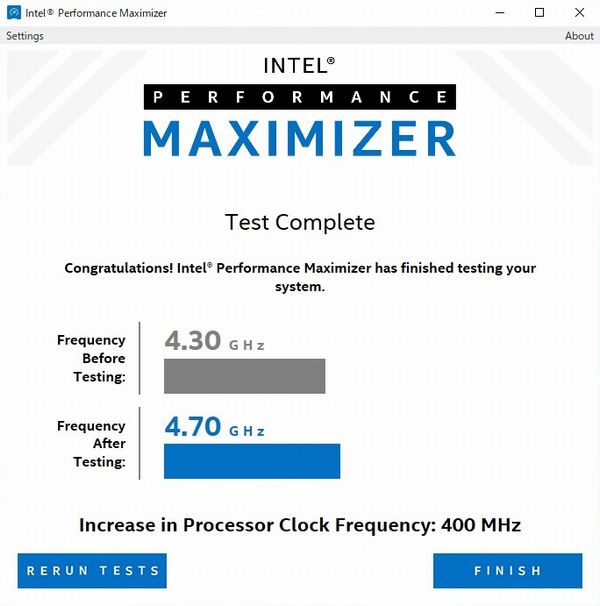 Intel Performance MaximizerのCore i5-9600K + ETS-T40F-TBでのテスト結果
Intel Performance MaximizerのCore i5-9600K + ETS-T40F-TBでのテスト結果
標準クーラーから更に100MHzパフォーマンスアップされました。CPUクーラーの冷却性能が上がるとパフォーマンスアップの余地が増すようです。
Core i7-9700Kの場合
それでは8コアのCore i7-9700Kで試してみましょう。まずはCore i5-9600Kと同じく標準クーラーで試してみます。
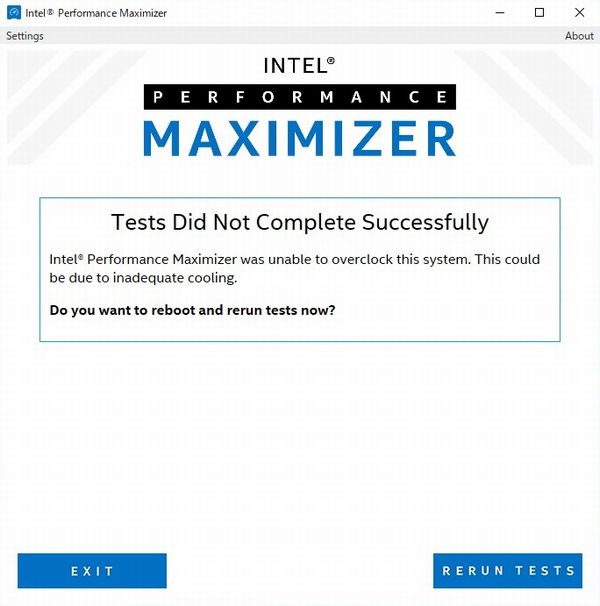 Intel Performance MaximizerのCore i7-9700K + 標準クーラーでのテスト結果
Intel Performance MaximizerのCore i7-9700K + 標準クーラーでのテスト結果
冷却不足でテストを完了できませんでした。標準クーラーではCore i7-9700Kのパフォーマンスアップには力不足な様ですので、ETS-T40F-TBに替えて再度試してみました。
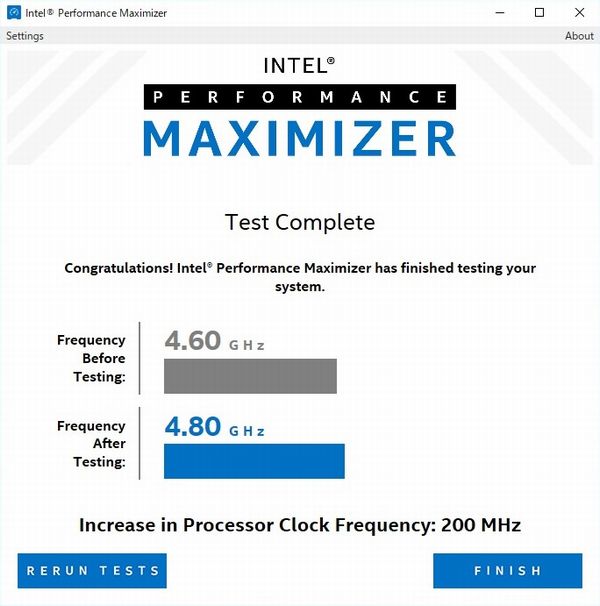 Intel Performance MaximizerのCore i7-9700K + ETS-T40F-TBでのテスト結果
Intel Performance MaximizerのCore i7-9700K + ETS-T40F-TBでのテスト結果
今度は200MHzパフォーマンスアップできました。やはりCPUクーラーの冷却性能を強化するとパフォーマンスアップの可能性が増すようです。それではと、さらに強力な水冷クーラーを使うとどうなるかをH100i PROで試してみましたが、結果はETS-T40F-TBと変わらず200MHzのパフォーマンスアップとなりました。
Core i9-9900Kの場合
最後は最上位モデルであるCore i9-9900Kで試してみましょう。CPUクーラーはETS-T40F-TBで試してみました。
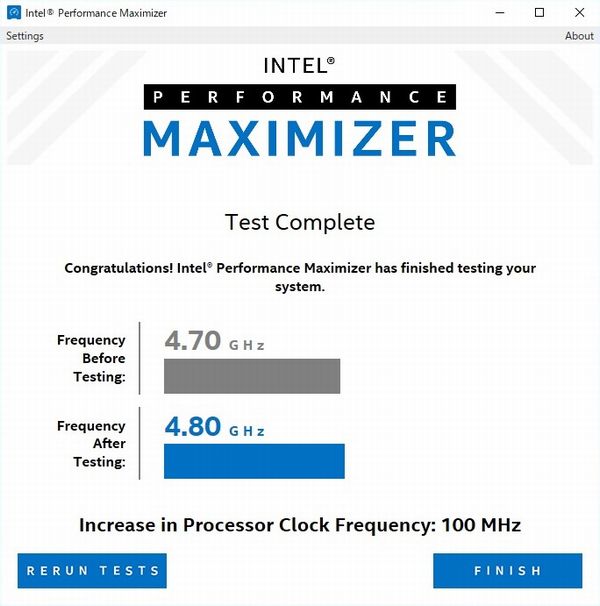 Intel Performance MaximizerのCore i9-9900K + ETS-T40F-TBでのテスト結果
Intel Performance MaximizerのCore i9-9900K + ETS-T40F-TBでのテスト結果
Core i7-9700Kと同じく、4.8GHzまでのパフォーマンスアップとなりました。Core i9-9900Kにおいても、 CPUクーラーをH100i PROに替えても結果は変わる事は無く、更なるパフォーマンスアップは出来ませんでした。
Intel Performance Maximize適応後のパフォーマンス
Intel Performance Maximizer を適応するとどの程度のパフォーマンスアップが期待できるのか、Core i9-9900KとCore i7-9700Kで実際に試してみました。
Passmark PerformanceTest
まずはCPUの全体的な性能を数値化するPassmarkの『CPU Benchmarks』を用いて、CPUの総合的な演算性能を見てみましょう。
 Passmark PerformanceTest(CPU Benchmarks)でのパフォーマンス比較グラフ
Passmark PerformanceTest(CPU Benchmarks)でのパフォーマンス比較グラフ
意外な事にCore i9-9900K、Core i7-9700KともにIntel Performance Maximizer適応後の方がスコアダウンしてしまいました。CPU Benchmarksのテスト項目を個別にみてみると、圧縮や暗号化ではIntel Performance Maximizer 適応でスコアアップしているのに対し、シングルスレッドではIntel Performance Maximizer 適応後の方が大きくスコアダウンしており、これが総合結果であるCPU Markにも影響したようです。Intel Performance Maximizerを適応すると、 クロックブーストによってマルチスレッド性能を向上させる一方で、Turbo Boost機能が制限されたため最大の動作クロックが下がりシングルスレッド性能が落ちたようです。
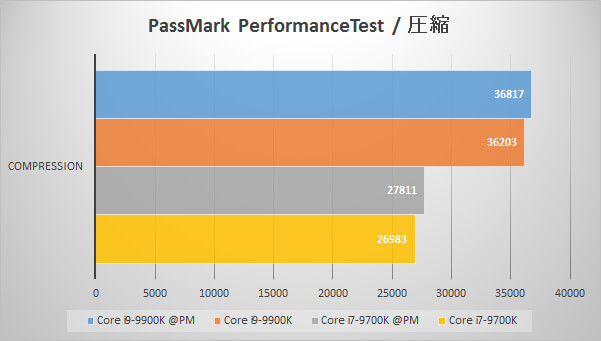 Passmark PerformanceTest(圧縮)でのパフォーマンス比較グラフ
Passmark PerformanceTest(圧縮)でのパフォーマンス比較グラフ
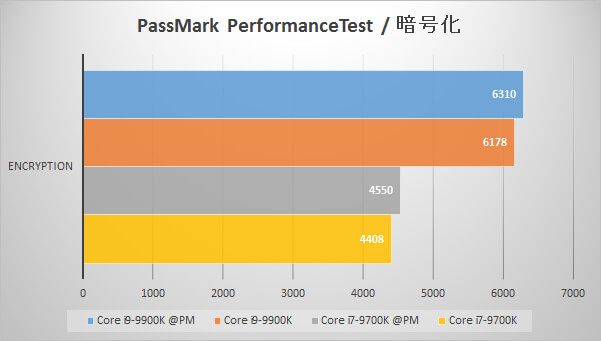 Passmark PerformanceTest(暗号化)でのパフォーマンス比較グラフ
Passmark PerformanceTest(暗号化)でのパフォーマンス比較グラフ
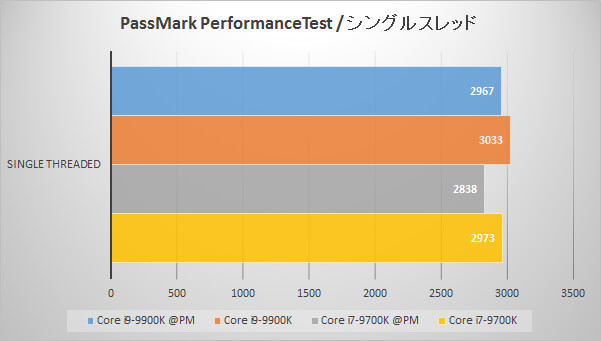 Passmark PerformanceTest(シングルスレッド)でのパフォーマンス比較グラフ
Passmark PerformanceTest(シングルスレッド)でのパフォーマンス比較グラフ
PCMark 10
次に、PCのパフォーマンスを総合的に判断できるPCMark 10を見ていきましょう。
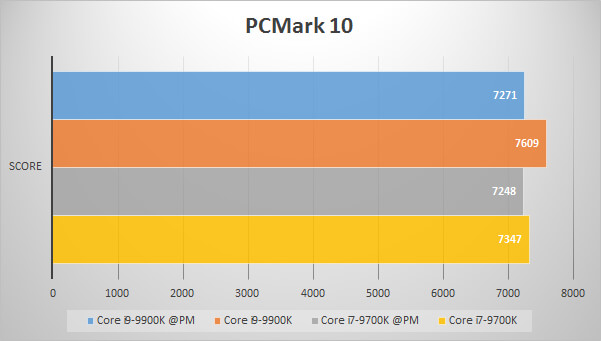 PCMark 10でのパフォーマンス比較グラフ
PCMark 10でのパフォーマンス比較グラフ
 PCMark 10 Extendedでのパフォーマンス比較グラフ
PCMark 10 Extendedでのパフォーマンス比較グラフ
シングルスレッドの影響が大きいのか、一般的なビジネスユースやデジタルコンテンツの操作など、日常的なPC作業の性能を表した「PCMark 10」と、PCMark 10 にGaming性能を付加した「PCMark 10 Extended」ともにIntel Performance Maximizer適応後の方がスコアダウンしました。これも、Passmarkの傾向と同様、最大の動作クロックが制限されたためと考えられます。
TMPGEnc Mastering Works 6
続いて、動画編集ソフトのTMPGEnc Mastering Works 6を用いて、QuickTimeファイル(3840x2160/2分50秒)をh.265に変換するのに要した時間(単位:秒)を測定しました。グラフの短い方がより高速に処理を行っている事になります。
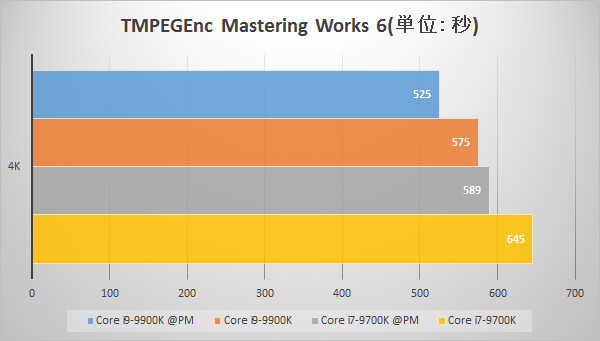 TMPGEnc Mastering Works 6でのパフォーマンス比較グラフ
TMPGEnc Mastering Works 6でのパフォーマンス比較グラフ
Intel Performance Maximizer適応によって、Core i9-9900Kで50秒、Core i7-9700Kで60秒、割合にしておおよそ10%という大きなパフォーマンスアップが得られました。マルチスレッド環境での演算処理には大きなメリットが得られることが期待できます。
3D Mark
今度は、3DMarkを使ってゲームでのパフォーマンスを確認してみました。テスト項目は4K(3840x2160)解像度のFire Strike UltraとTime Spy Extremeを用いて、CPUの物理演算スコア(Fire Strike Ultra ⇒ Physics 、Time Spy ⇒ CPU Score)と総合スコア(Score)を示しています。名前の通りCPUに物理演算をさせてその処理速度を数値化したもので、CPUのコア数/スレッド数の多さが有利に働くテストです。
 3D Mark Fire Strike Ultraでのパフォーマンス比較グラフ
3D Mark Fire Strike Ultraでのパフォーマンス比較グラフ
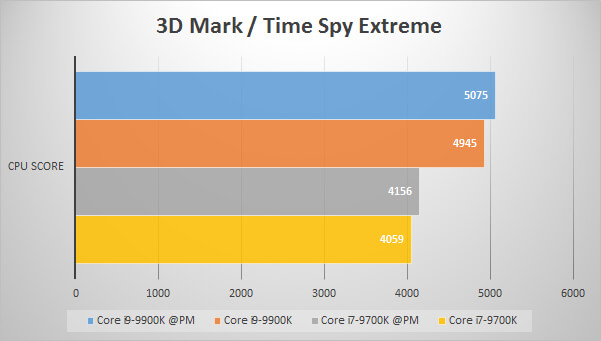 3D Mark Time Spy Extremeでのパフォーマンス比較グラフ
3D Mark Time Spy Extremeでのパフォーマンス比較グラフ
CPUの物理演算スコアではIntel Performance Maximizerによるクロックアップした分だけ、割合にして2~3%程度スコアアップしている事が確認できました。一方で、グラフィックス性能も含めた総合スコアとなるScoreの値は、グラフィックスのスコアが変わらない為、Fire Strike Ultra、Time Spy Extreme共に1%有るか無いかの僅差に留まりました。
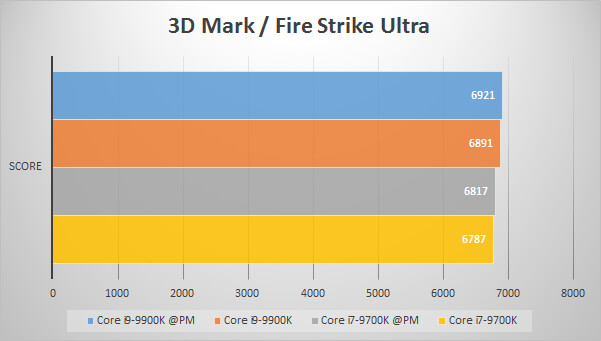 3D Mark Fire Strike Ultraでのパフォーマンス比較グラフ
3D Mark Fire Strike Ultraでのパフォーマンス比較グラフ
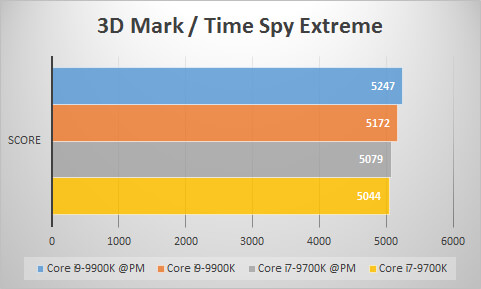 3D Mark Time Spy Extremeでのパフォーマンス比較グラフ
3D Mark Time Spy Extremeでのパフォーマンス比較グラフ
FINAL FANTASY XV WINDOWS EDITION ベンチマーク
続いて、FINAL FANTASY XV WINDOWS EDITION ベンチマークです。テスト環境設定はフルスクリーンで、テスト解像度は4Kになります。
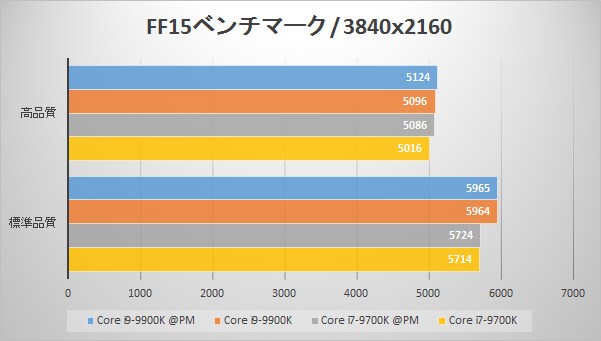 FINAL FANTASY XV WINDOWS EDITION ベンチマークでのパフォーマンス比較
FINAL FANTASY XV WINDOWS EDITION ベンチマークでのパフォーマンス比較
標準品質ではIntel Performance Maximizerの適応による違いは無いに等しい結果となりました。高品質においても1%程度の違いしかなく、3D Markと同様の結果となりました。最近ではGPUへの負荷が高くCPUはあまり影響しないタイトルが増えており、特に最新のタイトルにおけるゲーミング用途におけるIntel Performance Maximizerの影響は小さいのかも知れません。
試してみる価値は有るIntel Performance Maximizer
Intel純正のパフォーマンス向上ツール「Intel Performance Maximizer」は、導入するに当たっては対象範囲が限られてしまっているため誰もが使用できるわけではありませんが、インストールしたあとはほぼ全自動でパフォーマンスアップの設定を行ってくれるので、お手軽にパフォーマンスアップを試す事が出来ます。通常のオーバークロックであれば、CPUの動作クロックを伸ばすだけでなく、最適な電圧の設定や、バスクロック、メモリクロックといった様々なパラーメーターを調節する必要がありますが、「Intel Performance Maximizer」ならばインストールしてクリックするだけの上、導入コストはかからないので、条件に適合するパソコンを使用しているのであれば、リスクを理解した上で試すだけ試してみても良いのではないかと思います。仮に目的の用途に対してパフォーマンスがダウンしてしまう事が有ったとしても、「Intel Performance Maximizer」を削除すれば元の環境に戻す事が出来ます。
Passmark PerformanceTestの暗号化や圧縮、3DMarkで見られたように、マルチスレッド環境での演算処理ではクロックアップしただけのパフォーマンスアップは期待できます。特にTMPGEnc Mastering Works 6のように、はまれば大きなメリットが得られるかもしれません。
もしゲーミング用の多機能・高機能なマザーボードや高性能なCPUクーラーを使用しているのであれば、今回の結果よりも更なるパフォーマンスアップを行う事も出来るかも知れませんよ。
| CPU | Core i9-9900K | Core i7-9700K | Core i5-9600K |
|---|---|---|---|
| CPUクーラー | 標準クーラー(トップフロー型空冷クーラー) | ||
| Enermax ETS-T40F-TB(12cmファンサイドフロー型空冷クーラー) | |||
| Corsair H100i PRO(24cmラジエーター水冷クーラー) | |||
| マザーボード | ASUS PRIME Z390-A (BIOS:1201 ) | ||
| メインメモリ | DDR4-2666 16GB (8GBx2) | ||
| ビデオカード | GALAX GeForce RTX 2080 SUPER | ||
| ストレージ | Intel 660p 512GB (SSDPEKNW512G8XT) | ||
| Intel Performance Maximizer |
Ver1.01.602 | ||
| 電源 | Seasonic SSR-850FX(80PLUS Gold、850W) | ||
| OS | Windows 10 Home 64bit(バージョン:1903) | ||
Intel Performance Maximizer検証に使用した構成

Windows2000登場前からほぼ一貫してPC製造部門に従事。PC組立はもちろん、OSイメージの作成や製造時のトラブルシュートを行う。 その経験を生かしてOSの基本情報や資料室を担当する事が多い。
![NEXMAG[ネクスマグ] パソコン工房](/magazine/assets/images/common/logo.svg)




